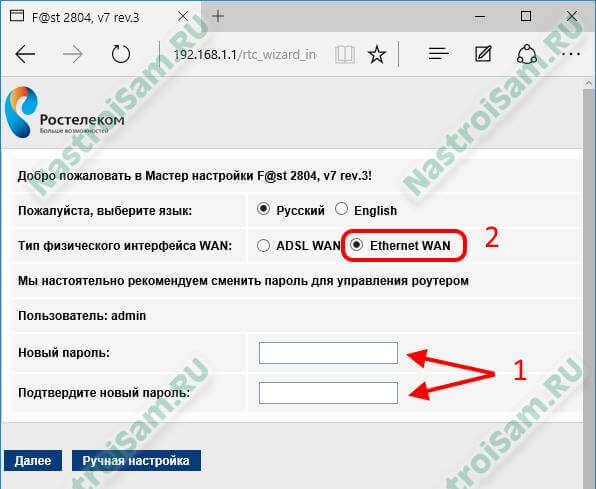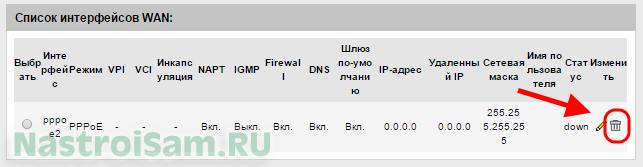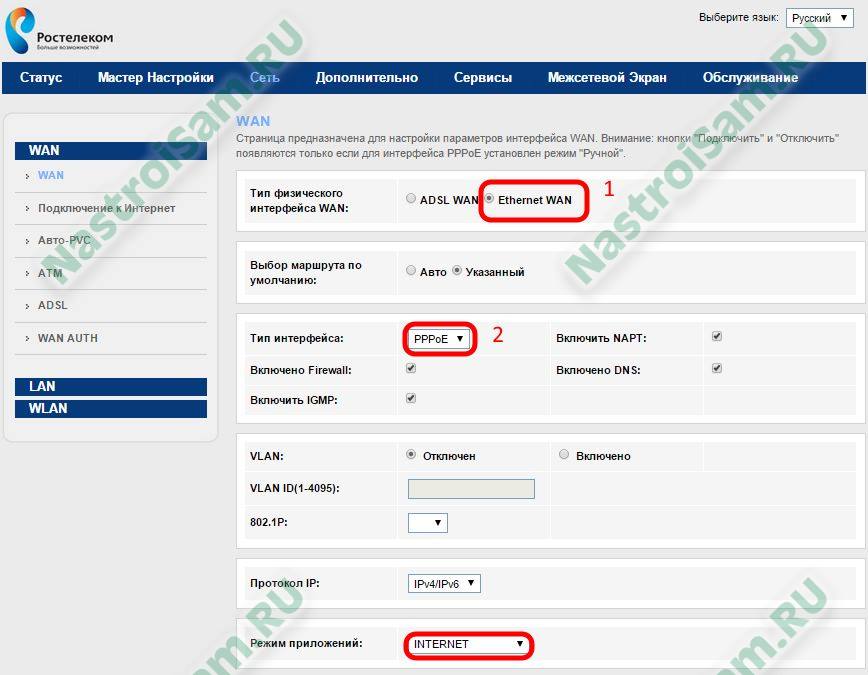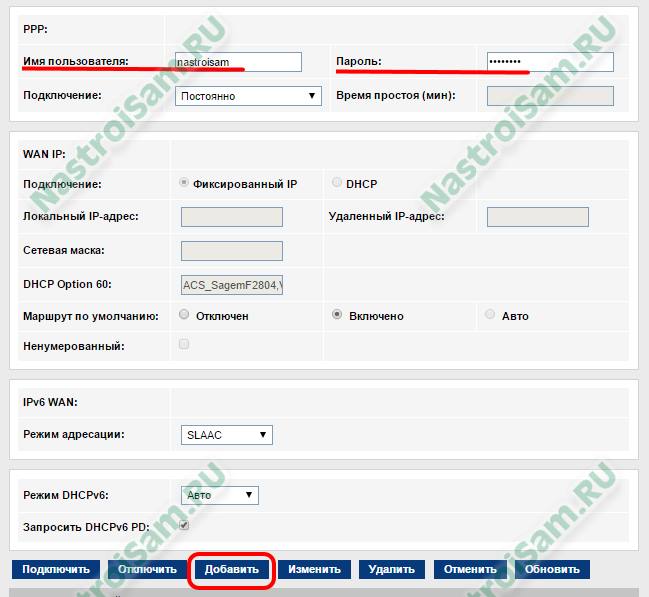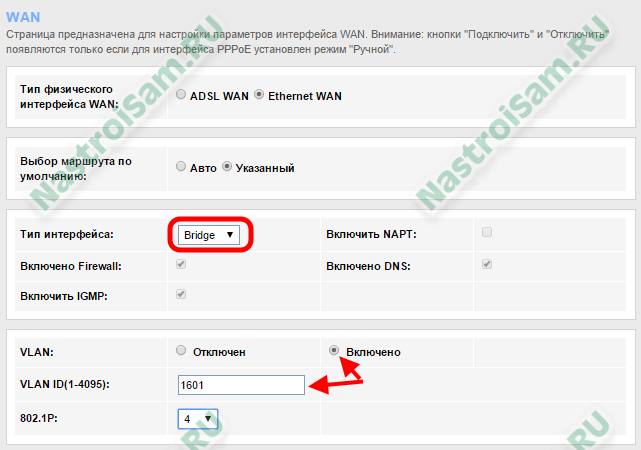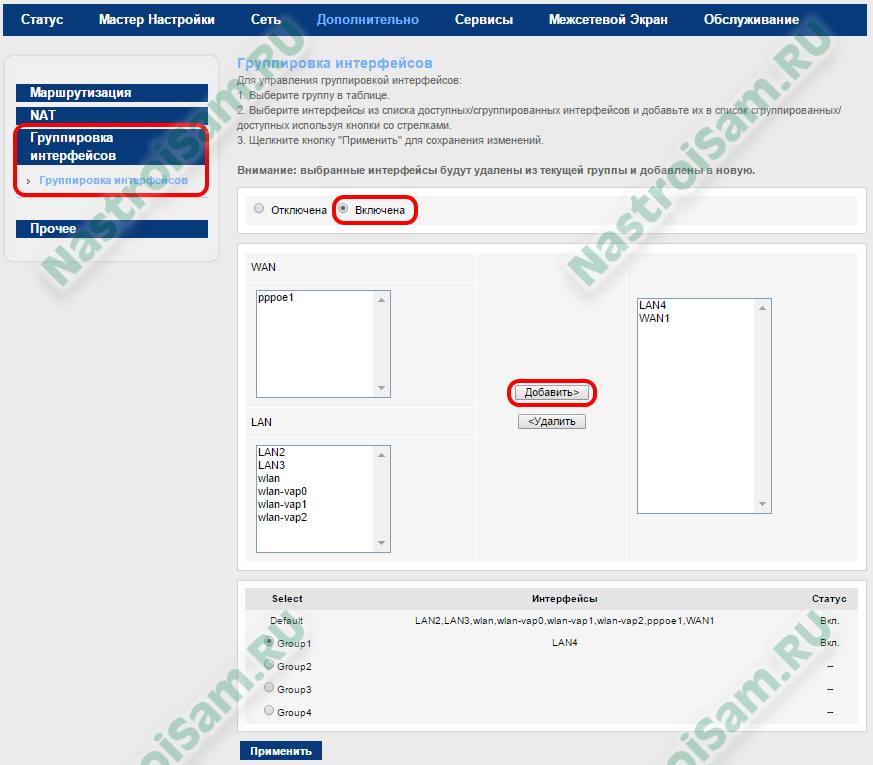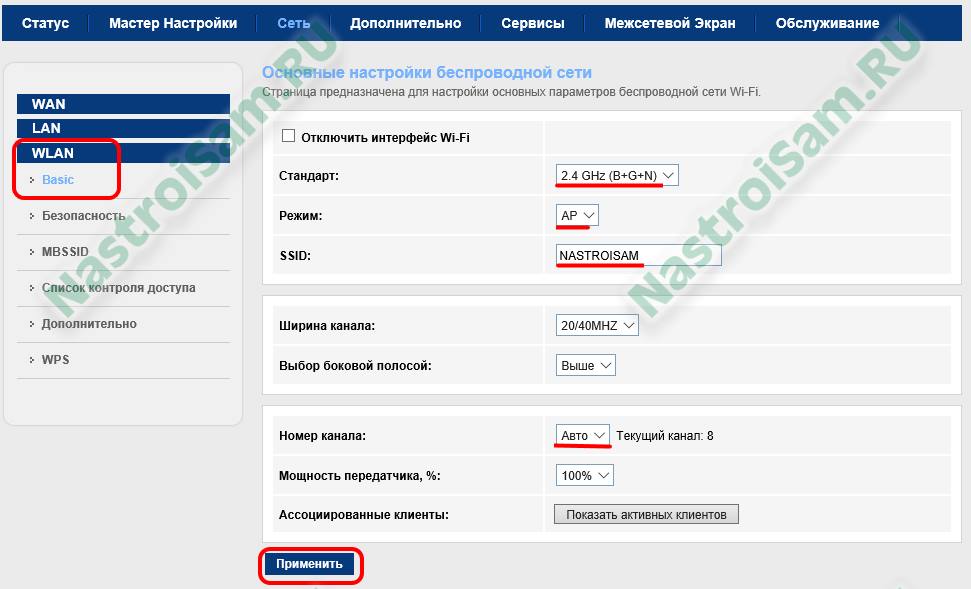- Отзыв: Роутер Sagemcom F@st 2804 v7 — Хорошая замена D-Linkа, ошибки «чайников»
- Настройка оборудования
- Блог о модемах, роутерах и GPON терминалах Ростелеком
- Sagemcom f@st 2804 v7 rev.3 настройка роутера для FTTB Ростелеком
- Как настроить роутер?
- Цифровое телевидение Ростелеком IPTV
- Настройка беспроводной сети WiFi
Отзыв: Роутер Sagemcom F@st 2804 v7 — Хорошая замена D-Linkа, ошибки «чайников»
Здравствуйте, пользователи сайта Отзовик! Случается так, что техника выходит из строя не по техническим причинам, а из-за внешних факторов. Именно так случилось и с модемом D-Link DSL-2650U, о котором я писала отзыв. Пользовалась этим модемом больше двух лет, никаких проблем не возникало, все отлично работало и у меня не было мыслей его менять. Но так получилось, что в конце августа молния попала именно в телефонный провод, вследствие чего, перегорело все, что было соединено между собой — два стационарных телефона, сплиттер и модем. В связи с этим необходимо было приобрести модем. В магазинах именно такого модема не оказалось, поэтому пришлось купить то, что предложила компания «Ростелеком». Именно так мы приобрели роутер Sagemcom F@st 2804 v7. Цена у него составила 1500 рублей, считаю что это вполне нормальная цена.
С первого дня у меня не заладилось с ним знакомство, никак не хотел работать. Но спустя неделю он все же соизволил заработать. Хотя конечно, в какой-то степени это оказалось моей ошибкой. Но обо всех впечатлениях расскажу позже. Сначала начну с внешнего вида и расскажу как тут все устроено.
От производителя роутер продается вот в такой красочной коробке. На которой имеется фирменный значок компании «Ростелеком».
На одной из стороне коробки описаны основные характеристики универсального роутера.
Производитель упаковал в коробку все необходимые компоненты, которые нужны для работы техники.
Итак, в коробке имеется роутер, адаптер питания, сплиттер, телефонный кабель RJ-11, кабель для подключения к локальной сети RJ-45, краткое руководство пользователя, установочный диск с мастером настройки, гарантийный талон на 12 месяцев.
Покажу поближе как выглядит сам роутер. Он выполнен из пластика черного цвета. На лицевой стороне имеется 10 индикаторов, которые будут отображать информацию о работе интернета. Также имеется логотип компании «Ростелеком».
Каждый индикатор имеет свое значение, пару слов скажу о каждом из них (слева направо):
Power — индикатор питания свидетельствует о наличии питания, для нормальной работы он всегда должен гореть зеленым.
DSL — показывает доходит ли сигнал с АТС до модема. При нормальном сигнале индикатор будет гореть зеленым.
Internet — индикатор говорит о наличие Интернета, при правильной настройке гореть всегда должен зеленым.
Wi-Fi — индикатор беспроводного доступа к Интернету.
LAN 1, LAN 2, LAN 3, LAN 4 — индикаторы подключения Ethernet-кабеля. В данном случае, у меня горит 2-й так как как именно во второй порт подключен кабель.
WPS — индикатор режима быстрого подключения беспроводных устройств.
USB — индикатор работы USB-модема.
Если модем D-Link всегда находится в положение «лежа», то данный модем все время будет стоять. Не могу сказать что это приносит какие-то неудобства, просто как-то непривычно. Производитель предусмотрел такой вариант, чтобы роутер можно вешать на стену, но он не продумал то, куда же деть провода, ведь они же будут мешать. Именно провода не дают возможности повесить его на стену. Ну в общем-то ладно, не особо и хотелось вешать на стену, пусть себе на столе стоит.
Обратная сторона роутера выглядит вот таким образом. Имеются отверстия для подвешивания к стене, но как по мне так они вообще бесполезные. Еще имеется наклейка с информацией. Написаны заводские логины и пароли доступа к Web-интерфейсу и Wi-Fi.
Роутер произведен в КНР. А Разработан по заказу ОАО «Ростелеком» компанием Sagemcom (Франция)
А также имеются раъемы и кнопочки:
1- разъем для ADSL,
2 — 4 разъема для подключения к локальной сети,
3 — кнопка Reset (предназначена для сброса настроек до заводских),
4 — разъем для подключения к адаптера питания,
5 — кнопка включения/выключения.
Левая боковая сторона роутера имеет вот такой вид.
Здесь также имеется пару кнопок и разъем:
1 — кнопка включения/выключения режима быстрого подключения беспроводных устройств (WPS),
2 — кнопка включения/выключения беспроводного доступа к Интернету (Wi-Fi),
3 — USB-порт.
Теперь покажу поближе как выглядит адаптер питания. Размеры у него небольшие, вилка обычная, а длина шнура длинная.
Кстати, телефонный кабель и кабель для подключения к локальной сети тоже достаточно длины.
Руководство пользователя представляет собой небольшую книжку, в которой рассказывается как должен гореть каждый индикатор и какие могут быть причины. Все описано просто и доступно.
Теперь пора поделиться впечатлениями о работе роутера. Как я уже писала выше, первое время роутер просто не хотел работать. Точнее он работал (горели некоторые индикаторы), но вот на компьютере не было доступа к Интернету (индикатор Интернета вообще не горел) и когда я хотела зайти в настройки роутера через браузер на сайт 192.168.1.1, то зайти я на него там и не смогла. Пробовала настроить с помощью установочного диска, тоже не помогло. Звонила в техподдержку, но и там ничем не смогли помочь, говорили, что сигнал с АТС идет и модем его получает, но вот Интернета все равно нет. Подумала, что может роутер мне бракованным попался. На следующий день отдавали мастеру и когда принесли его домой, индикатор Интернета стабильно горел зеленым, Wi-Fi раздавался, сигнал отличный, но на стационарном компьютере Интернета там и не было. Сбросила все настройки до заводских, и снова ничего не изменилось, только индикатор Интернета снова не стал гореть. Спасибо тем статьям в Интернете, которые публикуют для «чайников», благодаря одной из них я нашла свою ошибку, а заключалась она в том, что кабель для подключения к локальной сети (у меня он желтый) надо подсоединять не в 1-й порт, как сделала я, а во 2-й или последующие. Когда я подсоединяла этот кабель, то была полностью уверена, что делаю все правильно, ведь у модема D-Link я всегда кабель в 1-й порт подключала и никаких проблем не было. Вот так вот бывает, что ошибка очевидная, но ты ее совсем не замечаешь, и продолжаешь мучиться в поисках проблем.
После того как я кабель подсоединила в нужный порт, с помощью статьи настроила роутер, и вот оно чудо — индикатор Интернета снова стал стабильно гореть зеленым и на стационарном компьютере появился Интернет. Фраза точно про меня «Если долго мучиться, то что-нибудь получится». Вот так многострадальчески получилось мое знакомство с роутером Sagemcom F@st 2804 v7.
Не смотря на такое эмоциональное знакомство, роутер мне нравится, он работает хорошо, сигнал Wi-Fi отличный, в другой комнате захожу в Интернет с ноутбука, антенны отображаются в полном объеме, также со смартфоном выхожу на улицу и прекрасно ловит Интернет. Несмотря на препятствия в виде стен и дверей, Wi-Fi хорошо раздает сигнал в пределах 150 метров. По поводу работы плохого ничего не могу сказать, так как все работает как и должно. Данный роутер хорошая замена D-Linkа.
Данный роутер рекомендую тем, у кого помимо стационарного компьютера имеется и другая техника, которая способна получать доступ к беспроводному Интернету.
Настройка оборудования
Блог о модемах, роутерах и GPON терминалах Ростелеком
Sagemcom f@st 2804 v7 rev.3 настройка роутера для FTTB Ростелеком
В ряду брендированных маршрутизаторов Ростелеком пополнение — универсальный WiFi-роутер Sagemcom F@st 2804 v7 rev.3. Это уже третья аппаратная ревизия не имеет ничего общего с самой первой моделью, которая была выполнена в белом корпусе и на практике очень неплохо себя зарекомендовала. Новая ревизия построена на совершенно иной платформе — R1744, отсюда и практически полное внешнее сходство с моделями Sagemcom 1744 v2 и v2.2, за исключением нескольких деталей.
На задней панели появился разъёме RJ11 ADSL-модуля. USB-порт с правой стороны корпуса вообще убрали( хотя он вообще не был задействован и использовался исключительно как зарядка для мобильного телефона. В остальном — полная идентичность.
В программном плане Саджемком 2804 v7 rev.3 тоже отличается от старой модели коренным образом — прошивка там такая же, как на 1744, но с этими моделями программное обеспечение не взаимозаменяемо. На моём экземпляре была последняя на текущий момент версия прошивки 1.26 . Скачать её можно здесь — ссылка. Особых проблем с её работой не обнаружено, за исключением того, что не работает Мастер быстрой настройки — но это уже несущественный недостаток.
Как настроить роутер?
IP-адрес WiFi-маршрутизатора Sagemcom 2804 v7 rev.3 в локальной сети такой же, как и у предыдущих версий — 192.168.1.1. По умолчанию для доступа используются логин и пароль admin/admin . При первом входе в веб-интерфейс нас встречает вот такое меню:
Сначала вводим новый пароль для входа. затем переключаем тип интерфейса WAN из значения ADSL в значение Ethernet. Кликаем на «Далее», после чего устройство уйдёт на перезагрузку. Это займёт пару минут, после чего снова заходим в веб-конфигуратор и переходим в Ручную настройку. Почему? Отвечу так — если у Вас доступен Мастер быстрой настройки — можете воспользоваться им. В моей версии прошивки (1.26) он не работал вообще.
Внимание! После смены режима работы устройства, первый Ethernet-порт (LAN1) автоматически переключается в режим WAN-порта и в него необходимо будет подключать входящий в квартиру кабель провайдера.
Далее — заходим в раздел «Сеть»->»WAN» прокручиваем страничку в самый конец, где должен быть список уже имеющихся подключений:
Если в нём что-то уже есть — удаляем.
Теперь начинаем настраивать новое соединение. На этой же вкладке в самом начале смотрим чтобы тип Uplink-порта стоял Ethernet WAN.
Ниже, в поле «Тип интерфейса» надо выбрать протокол, по которому работает Ваш филиал Ростелекома. Если используется Динамический IP — то выбираем его и просто нажимаем кнопку «Добавить». Если же как у нас — PPPoE, то выбираем его и спускаемся в раздел PPP:
Здесь нужно в поля «Имя пользователя» и «Пароль» ввести данные с карточки, которую Вам выдали при заключении договора. Кликаем на кнопку «Добавить». Интернет-подключение создано.
Цифровое телевидение Ростелеком IPTV
По новой открываем раздел «Сеть»->»WAN» и создаём ещё одно подключение типа Bridge (Прозрачный мост):
Если в Вашем филиале для работы Ростелеком ТВ необходимо указать идентификатор VLAN, то в этом случае надо поставить флажок «Включено», а в поле VLAN ID прописать номер используемого влана. Узнать его можно в технической поддержке. В поле 802.1P устанавливаем приоритет 4. Нажимаем кнопку «Добавить».
Дальше необходимо разобраться с группировкой портов в разделе «Дополнительно»->»Группировка интерфейсов»:
Внизу страницы, в списке групп, надо поставить галочку на первую группу — Group1. Затем вверху ставим флажок «Включить», а дальше надо из полей слева в одно большое поле справа переместить интерфейсы:
WAN1 — это соединение Bridge
LAN4 — это четвёртый порт роутера Sagemcom 2804 v7 rev.3, в который будет включаться ТВ-приставка Ростелеком.
Получиться должно вот так:
Нажимаем на кнопку Применить. Цифровое ТВ настроено.
Настройка беспроводной сети WiFi
Переходим в раздел «Сеть»->»WLAN»->»Basic»:
В списке «Стандарт» выставляем «2,4 GHz(B+G+N)», Режим работы — «AP». В поле «SSID» надо прописать имя создаваемой сети ВайФай — любое слово на латинице. Ниже, параметру «Номер канала» надо поставить значение «Авто». Кликаем на кнопку «Применить» и идём в подраздел «Безопасность»:
Здесь надо в поле Тип SSID поставить флажок «Основная». Тип шифрования ставим «WPA2 Mixed». Режим работы WPA — «Персональный (Общий ключ)» с форматом «Ключевая фраза». Остаётся только в поле «Общий ключ» ввести пароль на WiFi. В этом качестве можно использовать любую последовательность цифр или букв латинского алфавита не короче 8 символов. Применяем настройки.